时间:2015-09-23 11:22:37 作者:qiujie 来源:系统之家 1. 扫描二维码随时看资讯 2. 请使用手机浏览器访问: https://m.xitongzhijia.net/xtjc/20150923/58394.html 手机查看 评论 反馈
Excel是微软办公套装软件的一个重要的组成部分,被用户广泛使用。那么如果在使用的过程中遇到点击超链接显示“由于本机限制”怎么办?本文就教大家在Windows7系统中解决此问题的方法。
1.首先同时按下键盘上的Win+R快捷键打开电脑的运行窗口,在打开的运行窗口中,输入regedit并单击回车,这样就可以打开注册表编辑器窗口了。
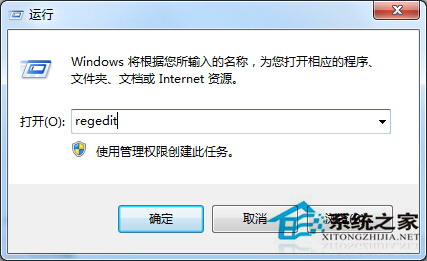
2.在打开的注册表编辑器窗口中,依次点击展开左侧窗口中的HKEY_CURRENT_USER\Software\Classes\.html,之后就可以在右侧窗口中看到一个默认选项了,右键点击这个选项,然后选择修改。

3.在弹出来的编辑窗口中,将数值数据修改为Htmlfile后点击确定保存即可。
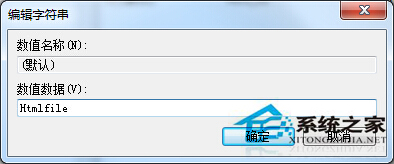
上述就是在Windows7系统中开启Excel超链接显示“由于本机限制”的解决方法。用户完成上面的操作后就可以顺利使用超链接了。
发表评论
共0条
评论就这些咯,让大家也知道你的独特见解
立即评论以上留言仅代表用户个人观点,不代表系统之家立场